Bên cạnh các cổng USB hay cổng cắm tai nghe, sạc thì trên mỗi laptop đều được trạng bị một cổng đọc thẻ SD. Lỗi laptop không nhận thẻ nhớ SD không phải là lỗi thường xuyên xảy ra trên laptop nên rất ít người biết đến cách khắc phục lỗi này.
Bạn đang đọc: Hướng dẫn cách khắc phục lỗi laptop không nhận thẻ nhớ SD
Thẻ SD là nơi chứa kho lưu trữ nội dung số rất tốt như ảnh hay video trong máy ảnh kỹ thuật số, camcorder hoặc điện thoại. Cổng đọc thẻ SD giúp kết nối dữ liệu từ thẻ SD vào bên trong laptop. Vì vậy khi gặp phải lỗi laptop không nhận thẻ nhớ SD tức là cổng không đọc được thẻ SD và chắc chắn không thể kết nối dữ liệu với laptop.

Cách khắc phục lỗi laptop không nhận thẻ nhớ SD
Nếu bạn đang gặp phải lỗi này thì hãy theo dõi bài viết dưới đây của Sửa chữa Laptop 24h .com. Bài viết sẽ chia sẻ đến bạn 3 cách khắc phục lỗi laptop không nhận thẻ nhớ SD nhanh chóng và đơn giản.
1. Nguyên nhân khiến laptop không nhận thẻ nhớ SD
Có khá nhiều nguyên nhân cả chủ quan lẫn khách quan khiến laptop bị lỗi không nhận thẻ SD. Ngay cả khi bạn đã cắm đúng thẻ nhớ SD vào khe nhưng không thấy hệ thống báo tín hiệu đã nhận được kết nối. Tuy nhiên nguyên nhân chính gây nên lỗi laptop không nhận thẻ nhớ SD thường được cho là vì Driver của laptop bạn bị thiếu hoặc bị lỗi phần khe đọc thẻ nhớ SD.
Về cơ bản chúng ta thường xuyên phải cài lại các hệ điều hành trong laptop, nhưng khi cài xong thì lại quên mất cài lại một số Driver trước đó ta sử dụng. Để kiểm tra xem laptop của bạn đã cài đúng driver hay chưa, bạn làm như sau:
- Nhấn chuột phải vào biểu tượng Computer, sau đó chọn Manage.
- Trong Device Manager, bạn hãy tìm phần USB. Tại đây nếu thấy xuất hiện biểu tượng cảnh báo như dấu hỏi hoặc chấm than màu vàng thì đấy chính là biểu hiện của việc laptop bạn đang bị thiếu driver. Bạn cần khắc phục ngay.
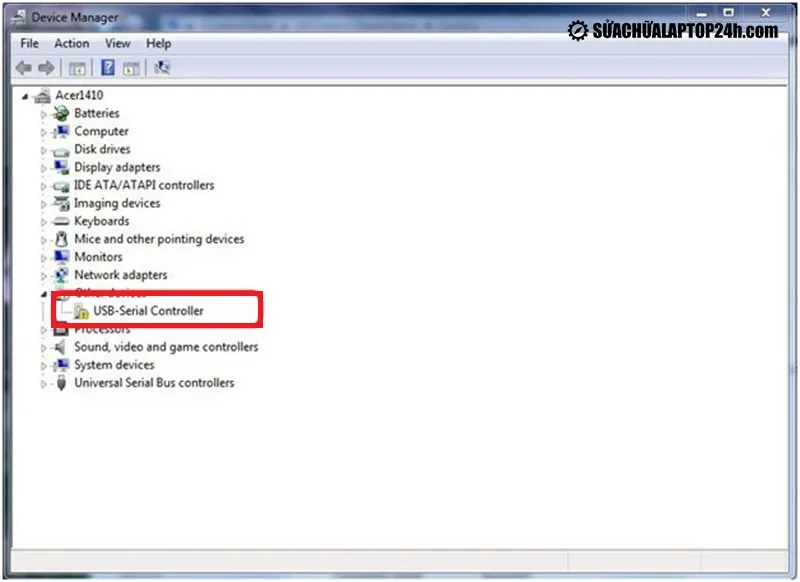
Lỗi Driver dẫn đến laptop không nhận thẻ nhớ SD
Bên cạnh lỗi Driver laptop bạn bị thiếu hoặc bị lỗi thì còn có một số nguyên nhân khác như mất nhận dạng ký tự thẻ nhớ, lỗi này cũng có thể khắc phục được. Còn nếu như lỗi laptop không nhận thẻ nhớ SD không rõ nguyên nhân thì bạn có thể sử dụng tính năng chẩn đoán sự cố trên Windows. Hãy theo dõi các cách khắc phục dưới đây.
2. Cách khắc phục lỗi laptop không nhận thẻ nhớ SD
2.1. Tiến hành cập nhật Driver
Nếu như lỗi laptop không nhận thẻ nhớ SD là do Driver, bạn cần cập nhật lại Driver với các bước như sau:
Bước 1: Bằng cách thử cập nhật trình điều khiến, hãy sử dụng tổ hợp phím Windows + R và gõ lệnh devmgmt.msc và sau đó nhấn Enter để mở cửa sổ Device Manager.
Bước 2: Tới đây bạn nhấn chọn Universal Serial Bus controllers.
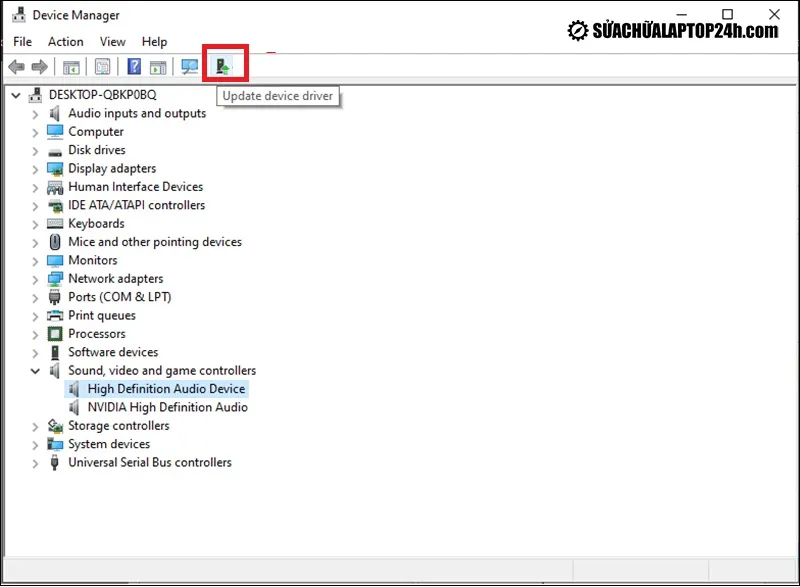
Nhấn Update Device Driver
Bước 3: Bây giờ bạn sẽ thấy sự xuất hiện của thiết bị lỗi hoặc các thiết bị không nhận diện. Để khắc phục hãy nhấn chuột phải vào dòng chữ Unknown Devices sau đó chọn Device Driver là được.
Xem thêm: Driver là gì? 3 phương pháp cập nhật driver đơn giản nhất
2.2. Thay đổi ký tự ổ địa
Trong trường hợp laptop không nhận thẻ nhớ SD do không nhận dạng được ký tự ổ địa. Bạn cần phải khắc phục bằng cách thay đổi ký tự ổ đĩa.
Bước 1: Đầu tiên bạn vẫn truy cập vào My Computer/This PC và chọn Manage, sau đó chọn tiếp Disk Management.
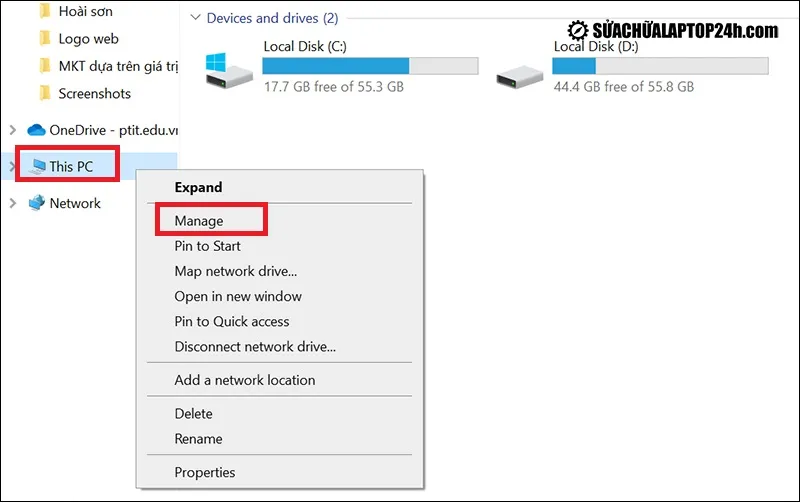
Vào My Computer/This PC và chọn Manage
Bước 2: Tại đây một cửa sổ mới hiện ra, bạn hãy nhấn chuột phải lên thiết bị lưu trữ rồi chọn Change Driver Letters and Paths.
Bước 3: Bây giờ bạn hãy lựa chọn một ký tự bất kì để đặt tên cho ổ đĩa này. Chú ý lựa chọn những ký tự dễ nhớ và thân thuộc với bạn. Sau khi nhập ký tự mới cho ổ đĩa, giờ bạn chỉ cần nhấn OK để hoàn tất.
2.3. Sử dụng Troubleshooting
Bạn có biết trên Windows có rất nhiều tình năng tiện ích cực kỳ thông minh hỗ trợ cho người dùng. Một trong số đó không thể không nhắc tới tính năng chẩn đoán và khắc phục nhanh các sự cố không rõ nguyên nhân – Troubleshooting.
Trong trường hợp bạn bị lỗi laptop không nhận thẻ nhớ SD mà chưa rõ nguyên nhân. Thì hãy sử dụng tính năng này để khắc phục.
Bước 1: Để sử dụng, đầu tiên bạn mở hộp thoại Run trên laptop hoặc có thể sử dụng tổ hợp phím Windows + R, sau đó nhập vào dòng lệnh control panel và nhấn Enter.
Bước 2: Tại cửa sổ Control Panel, bạn hãy kích vào nút View by ở góc phải và chọn Large icons, sau đó tìm chọn tính năng Troubleshooting.

Nhấn vào Large icons rồi tìm và chọn Troubleshooting
Bước 3: Trên màn hình lúc này bạn chọn mục Hardware and sound, sau đó nhấn vào tùy chọn Configure a device. Bây giờ bạn hãy làm theo hướng dẫn cho đến khi hoàn tất các thao tác để khắc lỗi laptop không nhận thẻ nhớ SD.
Xem thêm: Top 4 phần mềm sửa lỗi Win 10 tốt nhất 2021
Trên đây là nguyên nhân và 3 cách khắc phục khi bạn gặp phải lỗi Laptop không nhận thẻ nhớ SD. Hy vọng đây sẽ là những thông tin hữu ích đối với bạn. Chúc bạn có thể tự khắc phục thành công lỗi laptop không nhận thẻ SD ngay tại nhà. Trong trường hợp bạn có thắc mắc nào, hãy liên hệ để được hỗ trợ!
Laptop không nhận thẻ nhớ SD, laptop không nhận thẻ nhớ, thẻ nhớ SD
